Safari-Web-Erweiterung
Web-Erweiterungen fügen benutzerdefinierte Funktionen zu Safari hinzu. Weitere Informationen über Web-Erweiterungen
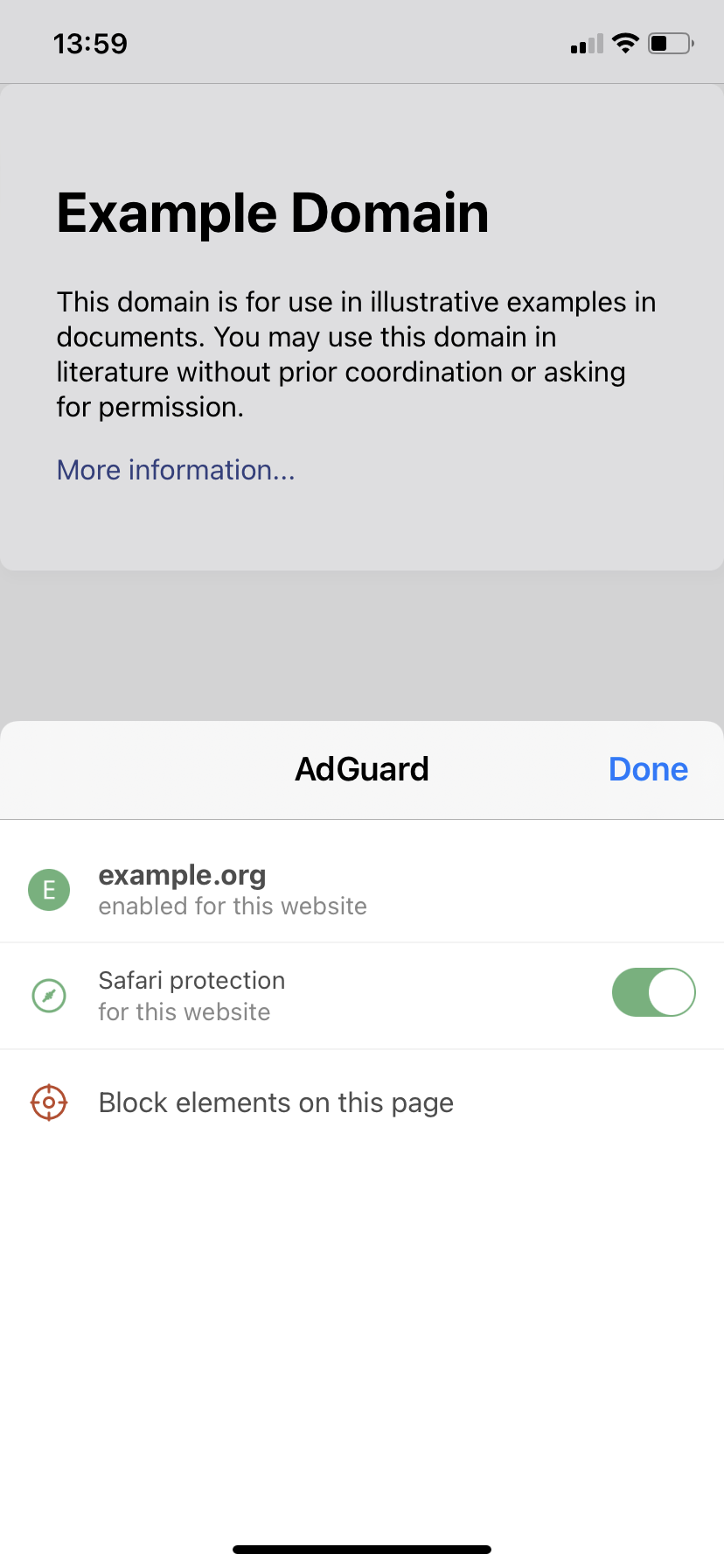
Die Safari-Web-Erweiterung von AdGuard ist ein Tool, das sich die neuen Funktionen von iOS 15 zunutze macht. Sie dient dazu, die Möglichkeiten von AdGuard für iOS zu erweitern. Damit kann AdGuard erweiterte Filterregeln anwenden und letztlich mehr Werbung blockieren.
Was sie bewirkt
Safari bietet standardmäßig nur grundlegende Werkzeuge für Inhaltsblocker. Diese Tools bieten nicht die gleiche Leistung wie Inhaltsblocker auf anderen Betriebssystemen (Windows, Mac, Android). Beispielsweise können AdGuard-Apps auf anderen Plattformen wirksame Waffen gegen Werbung einsetzen, wie CSS-Regeln, CSS-Selektoren und Scriptlets. Leider sind diese Werkzeuge absolut unersetzlich, wenn es um komplexere Fälle wie z. B. Pre-Roll-Anzeigen auf YouTube geht.
Die Web-Erweiterung von AdGuard ergänzt die AdGuard-App, indem sie es der App ermöglicht, diese Art von Filterregeln anzuwenden.
Darüber hinaus kann die Safari-Web-Erweiterung von AdGuard verwendet werden, um AdGuard für iOS schnell und direkt im Browser zu verwalten. Tippen Sie auf die Schaltfläche Erweiterungen — das ist die Schaltfläche mit dem Puzzlesymbol, die sich je nach Gerätetyp links oder rechts von der Adressleiste befindet. Suchen Sie AdGuard in der Liste und tippen Sie darauf.
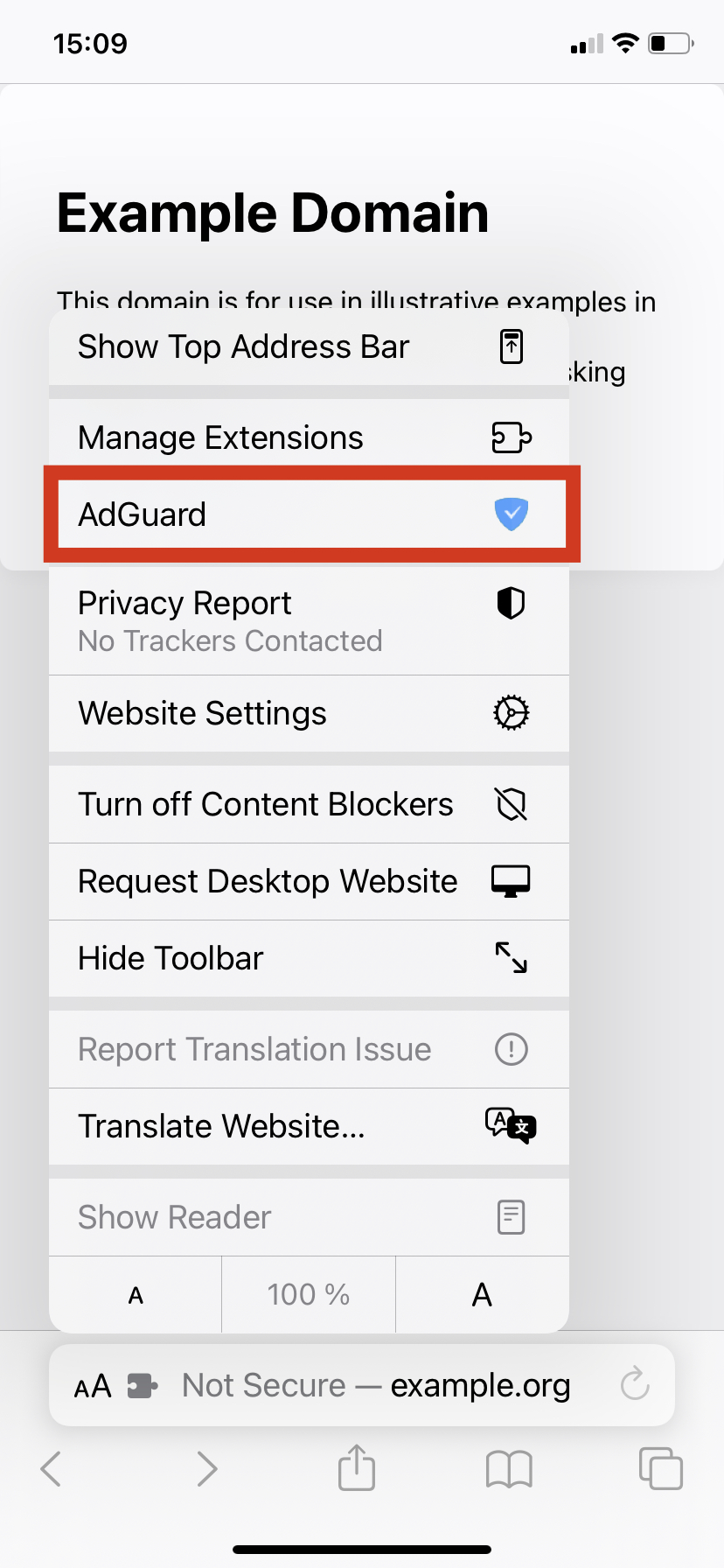
Auf dem iPad können Sie direkt auf die Safari-Web-Erweiterung von AdGuard zugreifen, indem Sie auf das AdGuard-Symbol in der Adressleiste des Browsers tippen.
Dort wird die folgende Liste von Optionen angezeigt:
Schutz auf der Website aktivieren/deaktivieren. Wenn Sie die Option ausschalten, wird AdGuard für die aktuelle Website vollständig deaktiviert und eine entsprechende Ausschlussregel hinzugefügt. Wenn Sie die Option wieder einschalten, wird der Schutz für die Website wieder aktiviert und die Regel gelöscht. Es wird einige Zeit dauern, bis eine solche Änderung wirksam wird.
Manuelles Sperren von Elementen auf der aktuellen Seite. Tippen Sie auf die Schaltfläche Element auf dieser Seite sperren, um ein Pop-up zum Sperren von Elementen aufzurufen. Wählen Sie ein beliebiges Element auf der Seite aus, das Sie ausblenden möchten, passen Sie den Auswahlbereich an, lassen Sie die Änderungen in der Vorschau anzeigen und bestätigen Sie das Entfernen. Eine entsprechende Filterregel wird AdGuard hinzugefügt. Sie können diese Regel später deaktivieren oder löschen, um die Änderung zu widerrufen.
Problem melden. Tippen Sie auf den kleinen Pfeil am unteren Ende des Fensters und dann auf „AdGuard“, um die Schaltfläche Problem melden aufzurufen. Verwenden Sie diese Option, um einen Bericht über eine verpasste Anzeige oder ein anderes Problem auf der aktuellen Seite zu senden.
So aktivieren Sie die Safari-Web-Erweiterung von AdGuard
Die Safari-Web-Erweiterung von AdGuard benötigt für ihre Funktion Zugriff auf den Inhalt von Webseiten, nutzt diesen aber nicht für andere Zwecke als das Blockieren von Werbung.
In den iOS-Einstellungen
Die Web-Erweiterung ist kein eigenständiges Werkzeug und erfordert AdGuard für iOS. Wenn Sie AdGuard für iOS noch nicht auf Ihrem Gerät installiert haben, installieren Sie bitte zunächst die App und schließen Sie den Installationsvorgang ab, um die App für die Arbeit vorzubereiten.
Öffnen Sie anschließend Einstellungen → Safari → Erweiterungen.
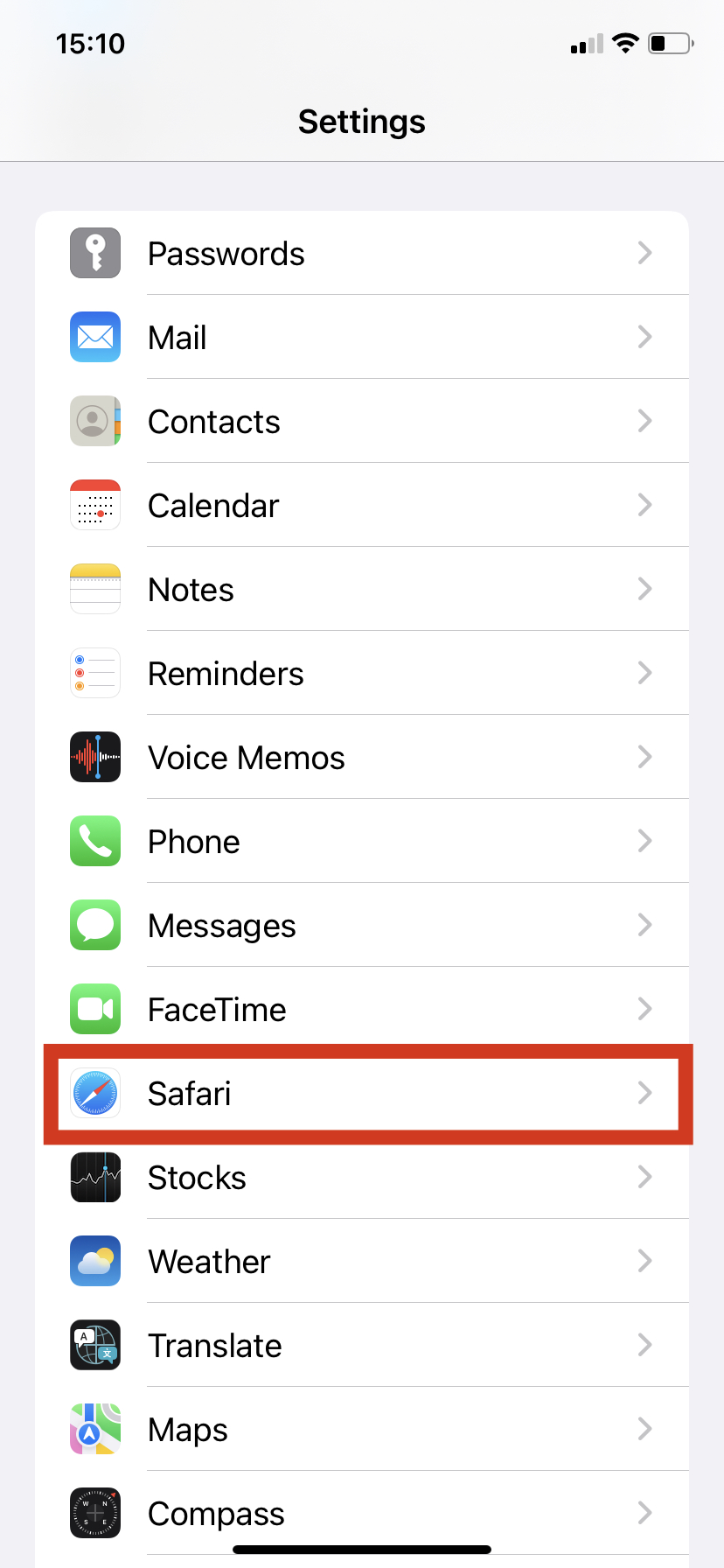
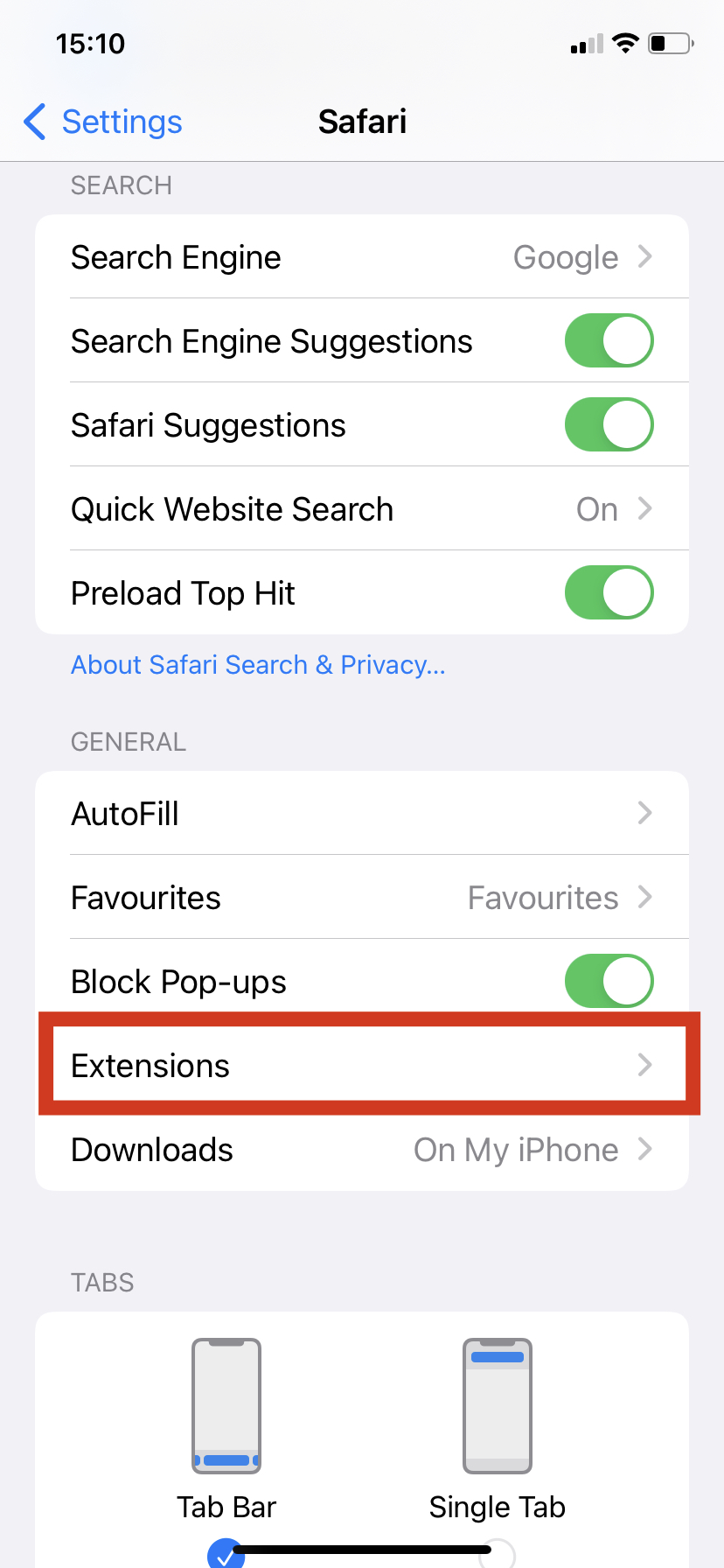
Find ALLOW THESE EXTENSIONS section and then find AdGuard among the available extensions.
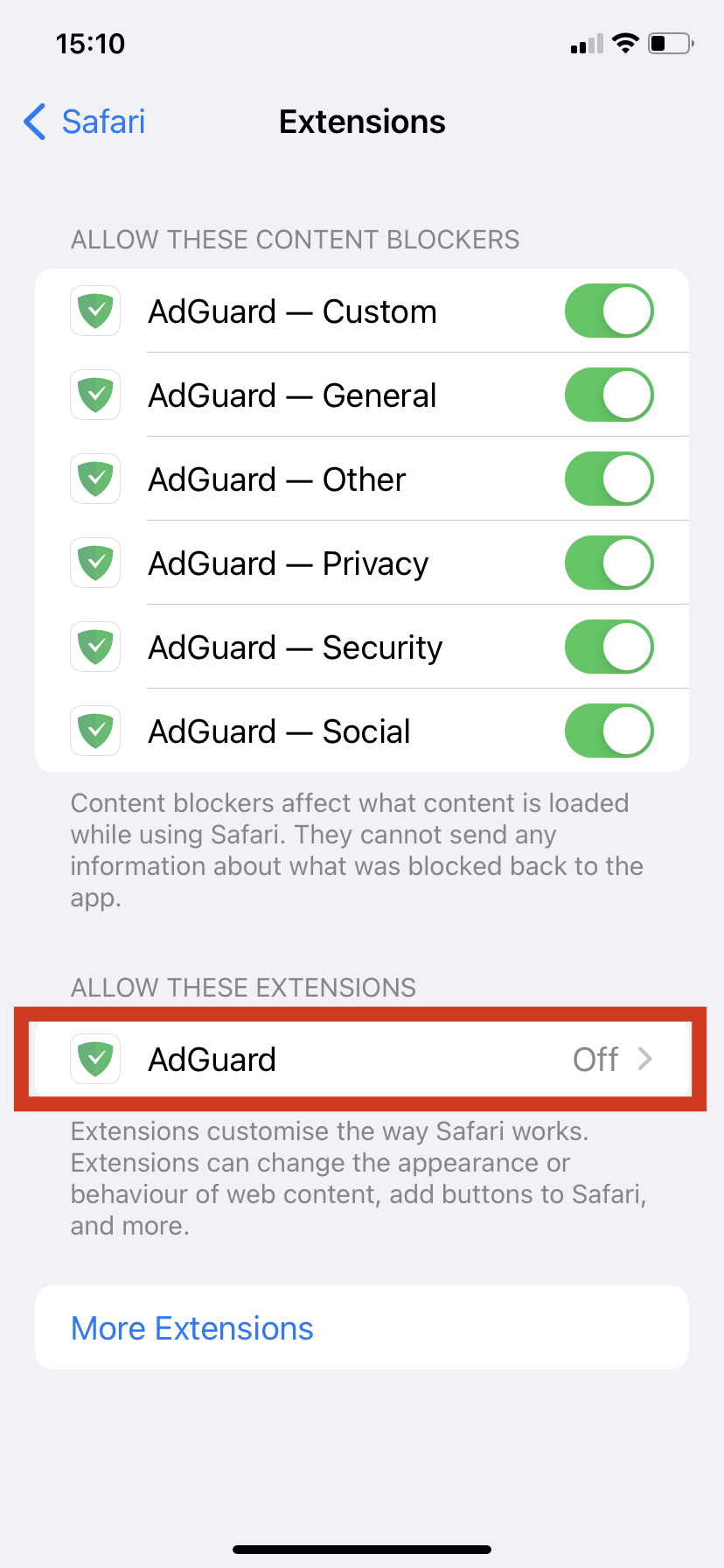
Tippen Sie darauf und legen Sie dann den Schalter um. Auf demselben Bildschirm setzen Sie die Berechtigung Alle Websites für AdGuard entweder auf Zulassen oder Fragen. Wenn Sie Zulassen wählen, müssen Sie nicht jedes Mal, wenn Sie eine neue Website besuchen, Ihre Zustimmung geben. Wenn Sie sich nicht sicher sind, wählen Sie Fragen, um die Berechtigungen für jeden Website zu erteilen.
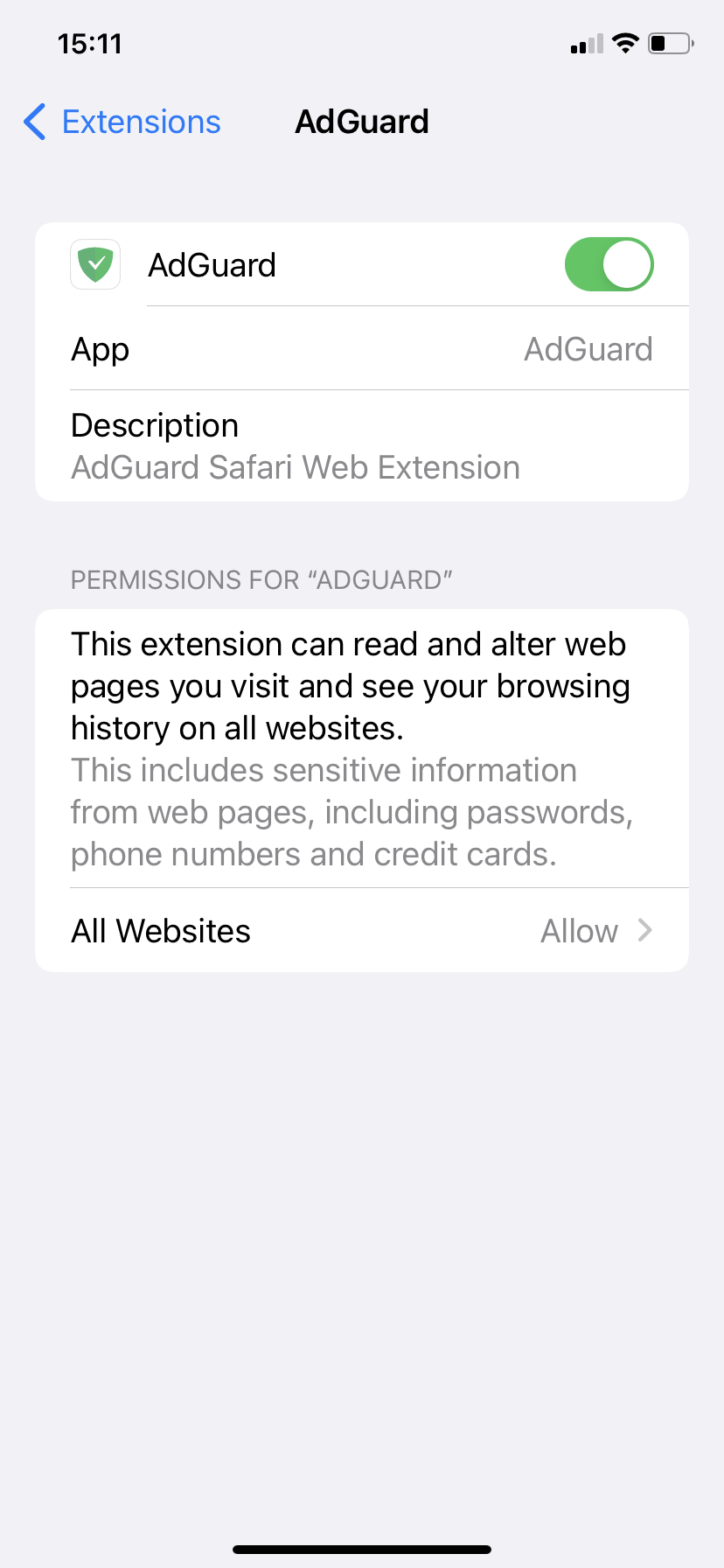
In Safari
Alternativ können Sie die Erweiterung auch über den Safari-Browser aktivieren. Tippen Sie auf die Schaltfläche Erweiterungen (wenn Sie sie nicht neben der Adressleiste sehen, tippen Sie auf das Symbol aA).
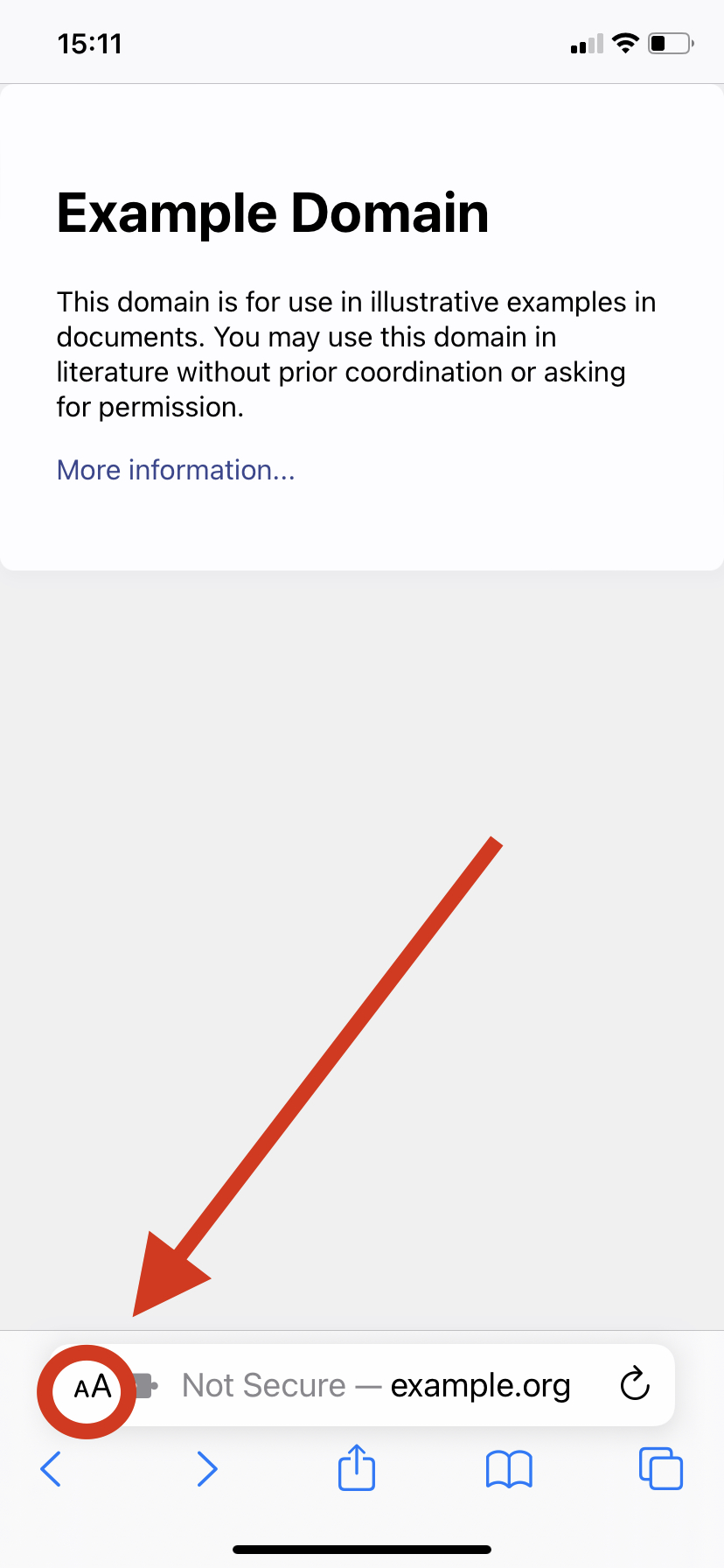
Suchen Sie dann die Option Erweiterungen verwalten in der Liste und tippen Sie darauf. In dem geöffneten Fenster schalten Sie den Schalter neben AdGuard ein.
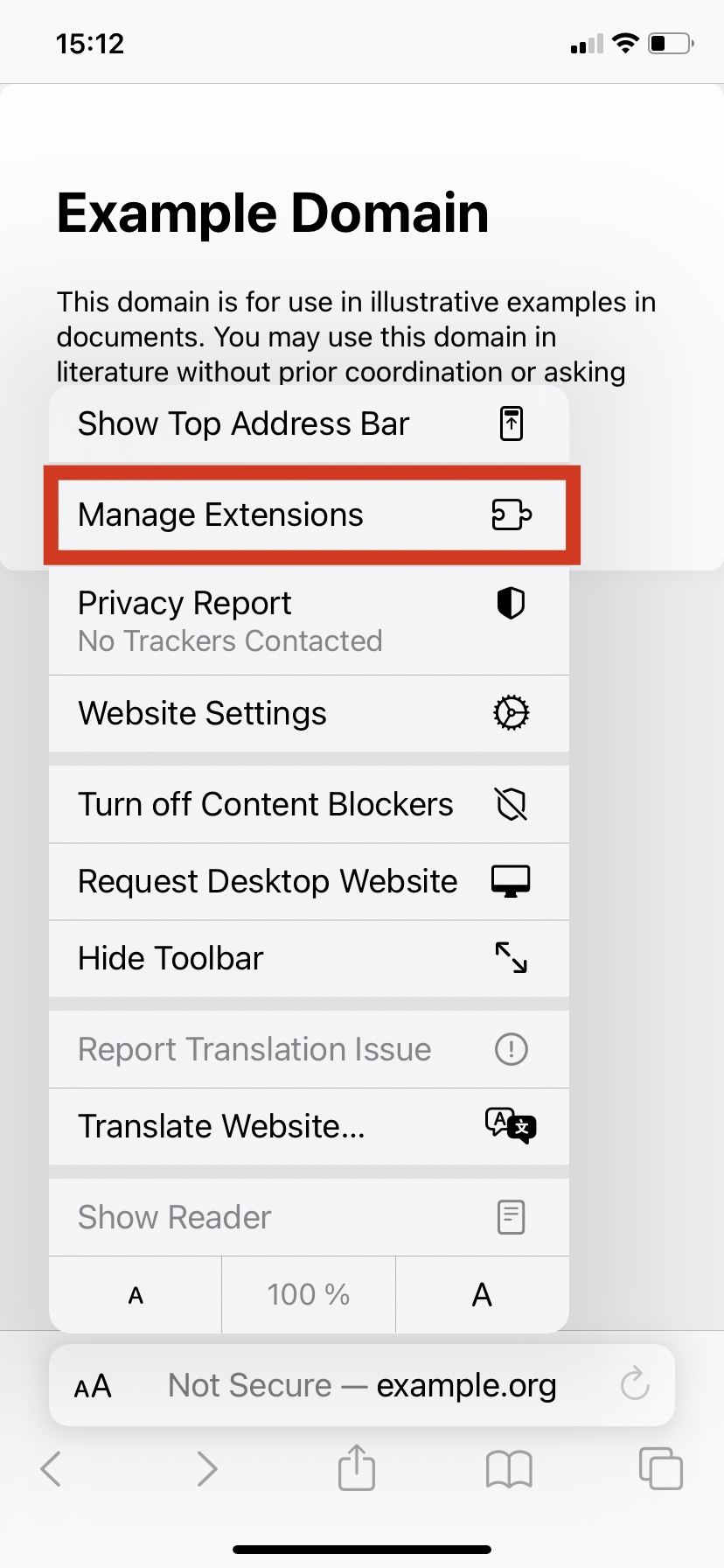
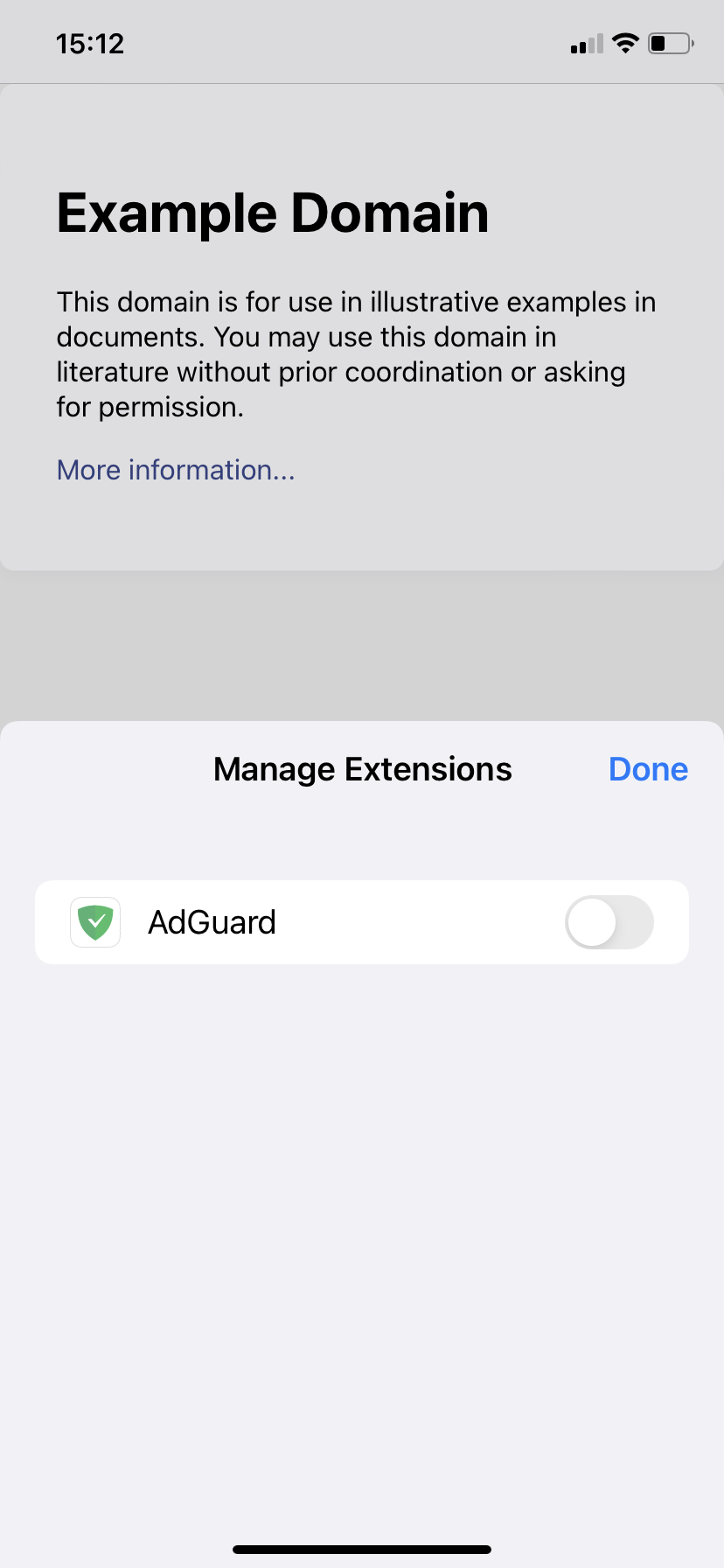
Wenn Sie diese Methode verwenden, müssen Sie möglicherweise die Safari-Einstellungen aufrufen, um der AdGuard-Erweiterung die erforderlichen Berechtigungen zu erteilen.
Sie sollten nun AdGuard unter den verfügbaren Erweiterungen sehen können. Tippen Sie darauf und dann auf das gelbe Symbol i. Aktivieren Sie den Erweiterten Schutzdurch Antippen der Schaltfläche Einschalten und bestätigen Sie die Aktion.
Wenn Sie AdGuard für iOS ohne Premium-Abonnement verwenden, können Sie den Erweiterten Schutz nicht aktivieren.
Alternativ können Sie den Erweiterten Schutz auch direkt in der App im Tab Schutz (zweite von links in der unteren Symbolleiste) aktivieren.
Die Safari-Web-Erweiterung von AdGuard funktioniert nur auf iOS-Versionen 15 und höher.